minio2021教程(单机安装)
介绍
[minio整合][https://www.cnblogs.com/huhongy/p/13542211.html]
[中文文档][http://docs.minio.org.cn/docs/master/minio-monitoring-guide]
minio是对象存储,相比于fastdfs相对轻量, minio < fastdfs < hdfs
[minio整合springboot][https://www.cnblogs.com/huhongy/p/13542211.html] : 之前整理的一篇博客,仅供参考
# 由于最近minio更新比较快,在2021版本针对ui和管理都有了很多新的变化,项目之前用到的2019版本,现在根据最新的版本,进行介绍
[官网下载][https://min.io/download] [github地址][https://github.com/minio/minio] [minio最新版][https://dl.min.io/server/minio/release/]
单机服务
window安装
# 现在我已exe的最新版简单演示部署
# 1. 下载 http://dl.minio.org.cn/server/minio/release/windows-amd64/minio.exe
# 2. minio 启动
minio.exe server D:\software\study\minio\data 启动如下图
## 2.1 问题一 window版本启动,可以不指定任何端口启动,默认会启动api 9000 端口,和随机启动一个console端口 (linux和docker启动必须指定,不然会一直弹出端口未指定 --console-address ":PORT" 问题)
# 设置用户名
set MINIO_ROOT_USER=admin
# 设置密码(8位)
set MINIO_ROOT_PASSWORD=admin123
# 指定启动端口(未指定默认9000)、控制台端口90001及存储位置
minio.exe server --address :7000 --console-address :7001 D:\software\study\minio\data1
## 2.2 问题二 下面红色的警告部分,因为启动命令指定参数修改了
MINIO_ACCESS_KEY (原参数) -------> MINIO_ROOT_USER (新参数)
MINIO_SECRET_KEY -------> MINIO_ROOT_PASSWORD
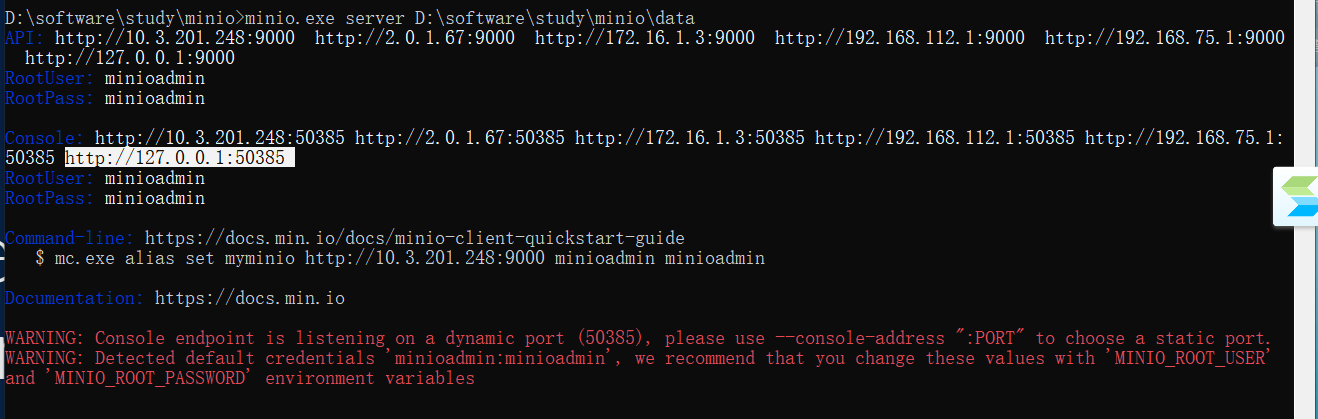
# 修复问题一后的演示启动效果,如下图,警告么有了,console端口也是我们指定的
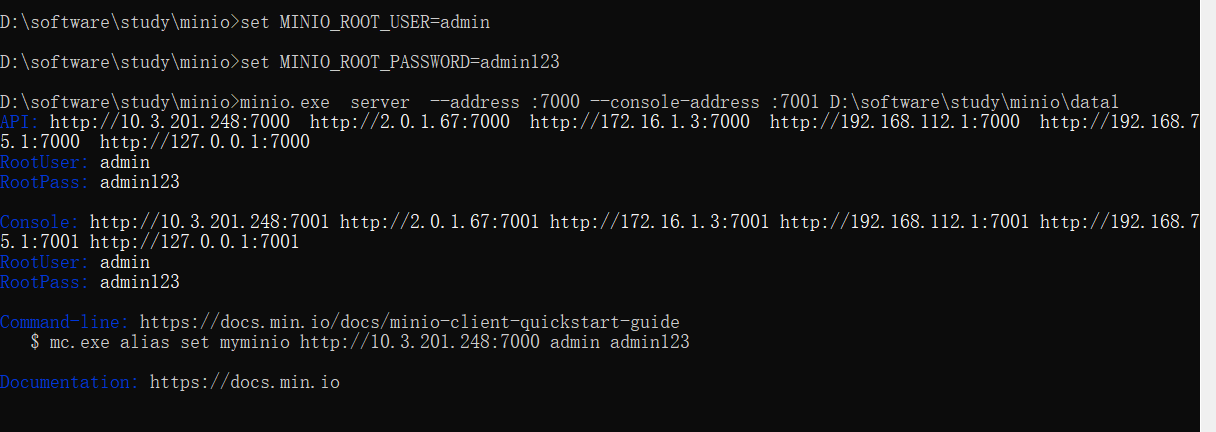
# 3. minio启动后,会在文件目录下生成对应配置文件 D:\software\study\minio\data\.minio.sys
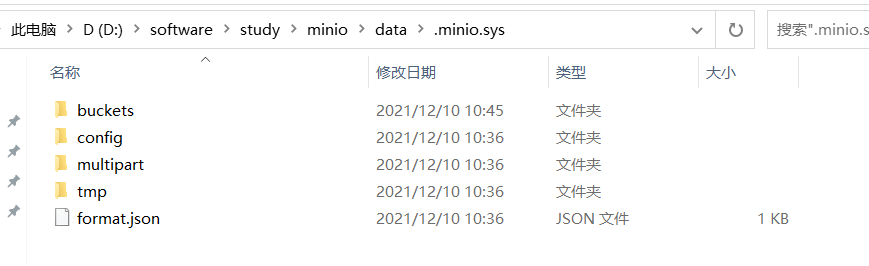
# 4. web端访问,注意: 由于上述启动未指定任何端口,从控制窗口可以看到,有9000和50385两个端口,通过上面接图,可以看到API和Consle 都有对应的端口,生成的默认用户是一样的,代码调用使用api对应的端口,web端访问用consle接口,但是页面使用api的端口即http://ip:9000也是会跳转到http://ip:50285端口的(这个是minio内部有映射链关系,就是自己指定console端口,使用api端口访问也是会跳转到console端口的)
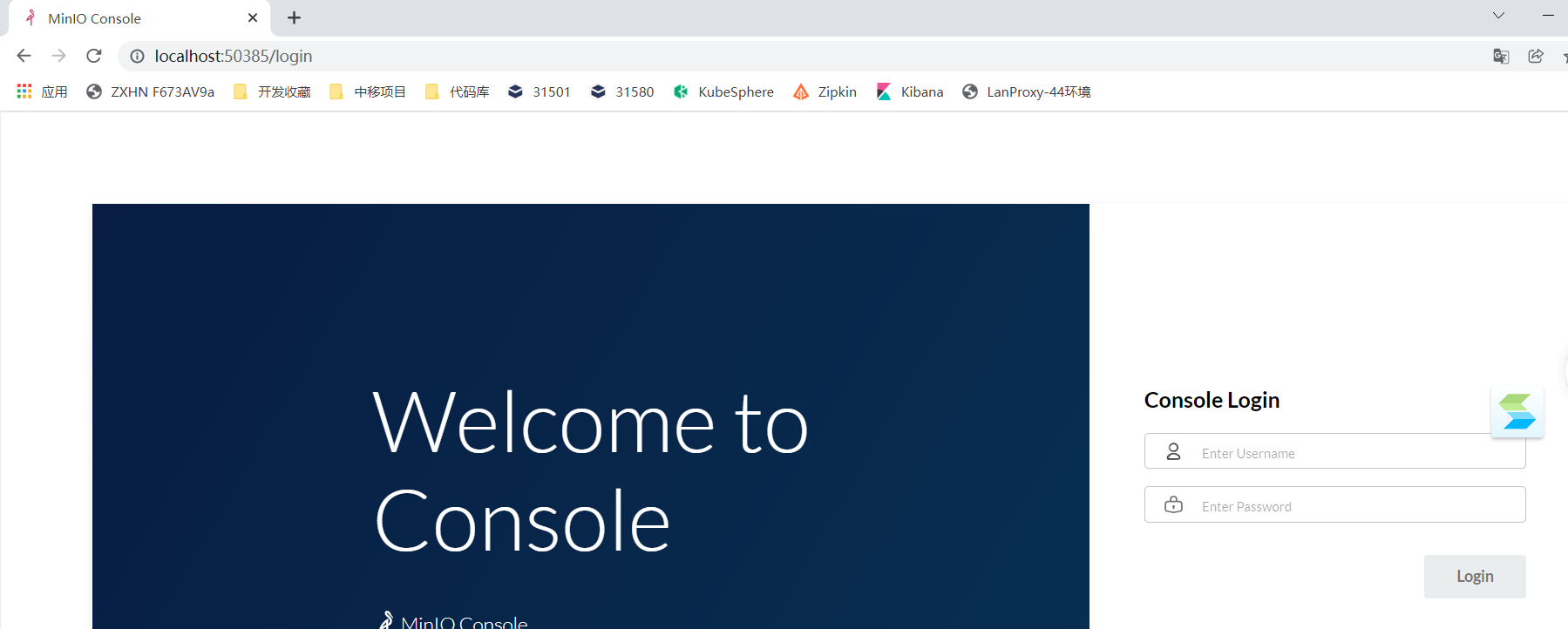
# 5. web登录后整体界面和之前有很大的变化,有一部分mc 客户端的整合,还有一部分新的内容,大概介绍一下:如下图
Dashboard 仪表盘,可以查看minio整体一些信息,比如服务器,存储桶,用户等
Buckets 存储桶
Users: 用户管理
Groups: 组管理
Service Accounts Service Accounts管理当前服务账号,可以创建、删除、修改密码等
IAM Policies Policies主要是管理访问策略(也就是权限)
Settings Settings中可以配置通知、钩子、基础设置等功能。
Notification Endpoints 新增:通知端点
Tiers
Tools Tools主要提供了日志、监控、跟踪、诊断等维护功能
License 许可证
documentation 文档
logout 登出
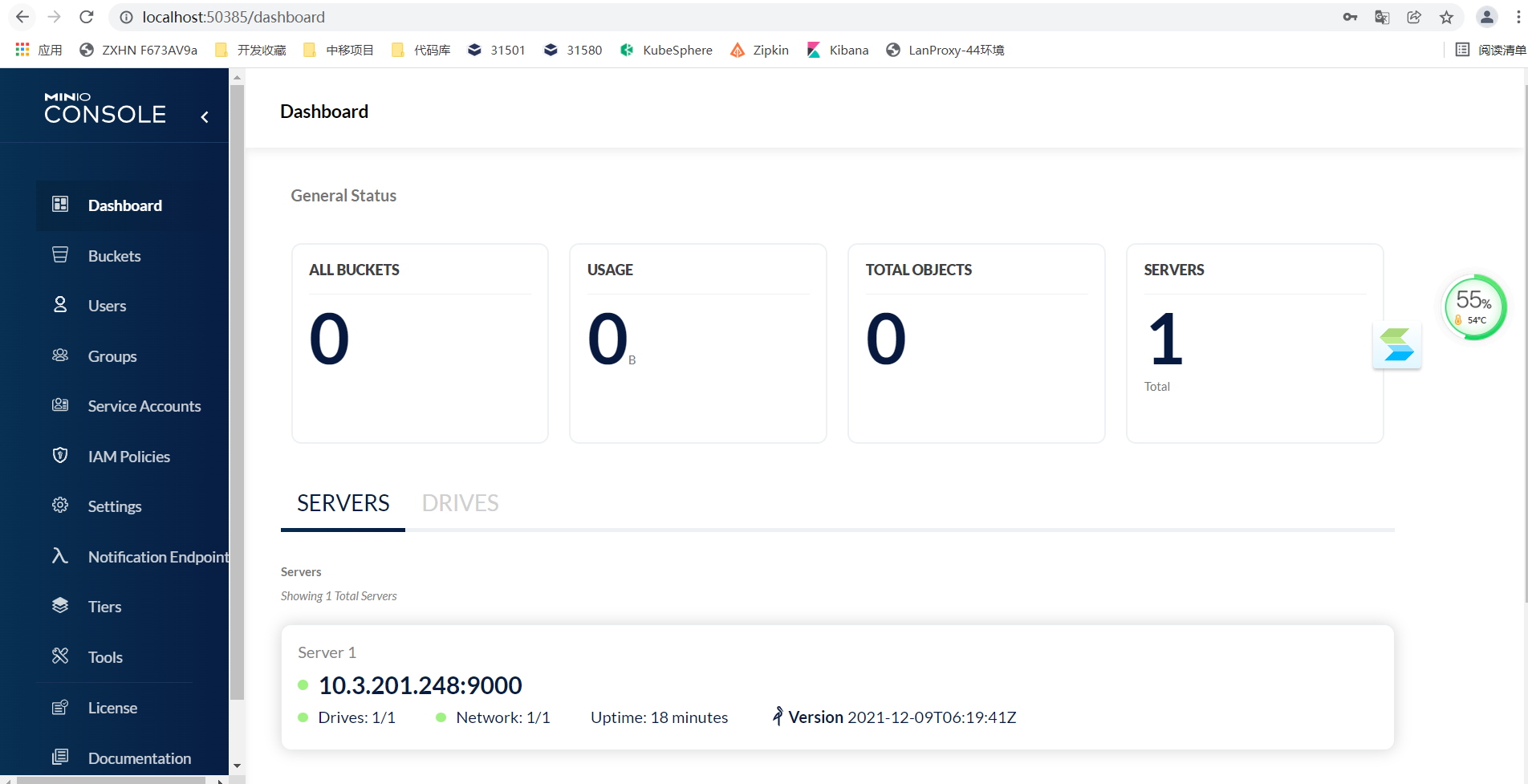
# 6. 我们主要关注的是存储桶。用户,policy(权限)等方便
场景: 先上传图片,访问如下:
解决方式如下:按照下图配置进行配置,刷新图片 解决
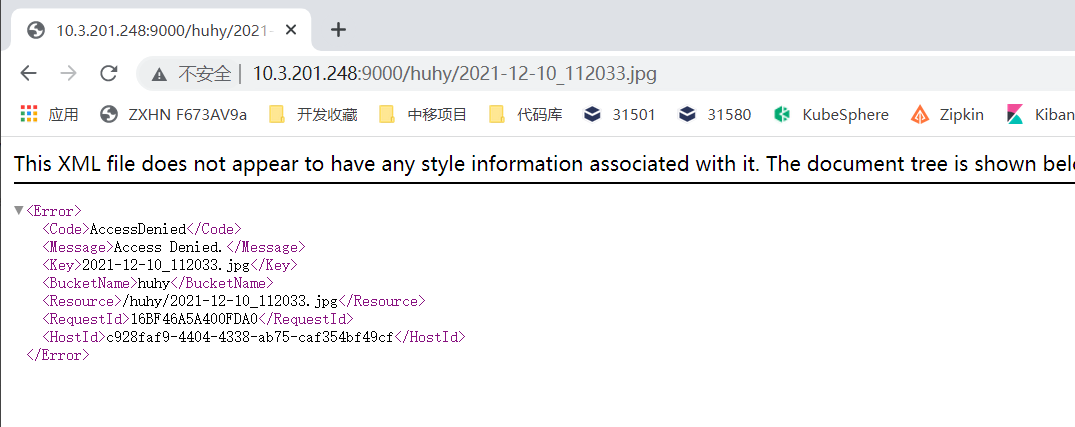
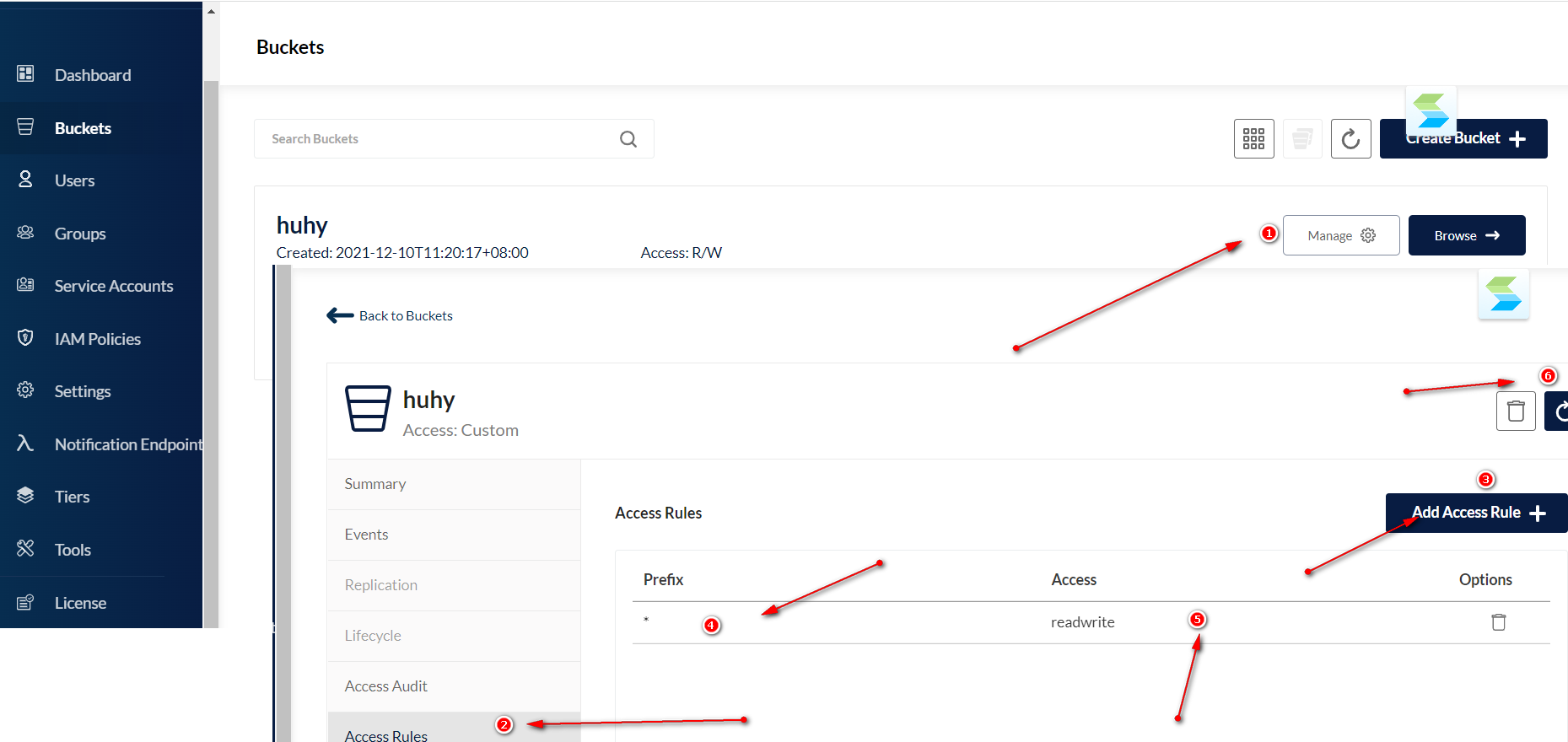
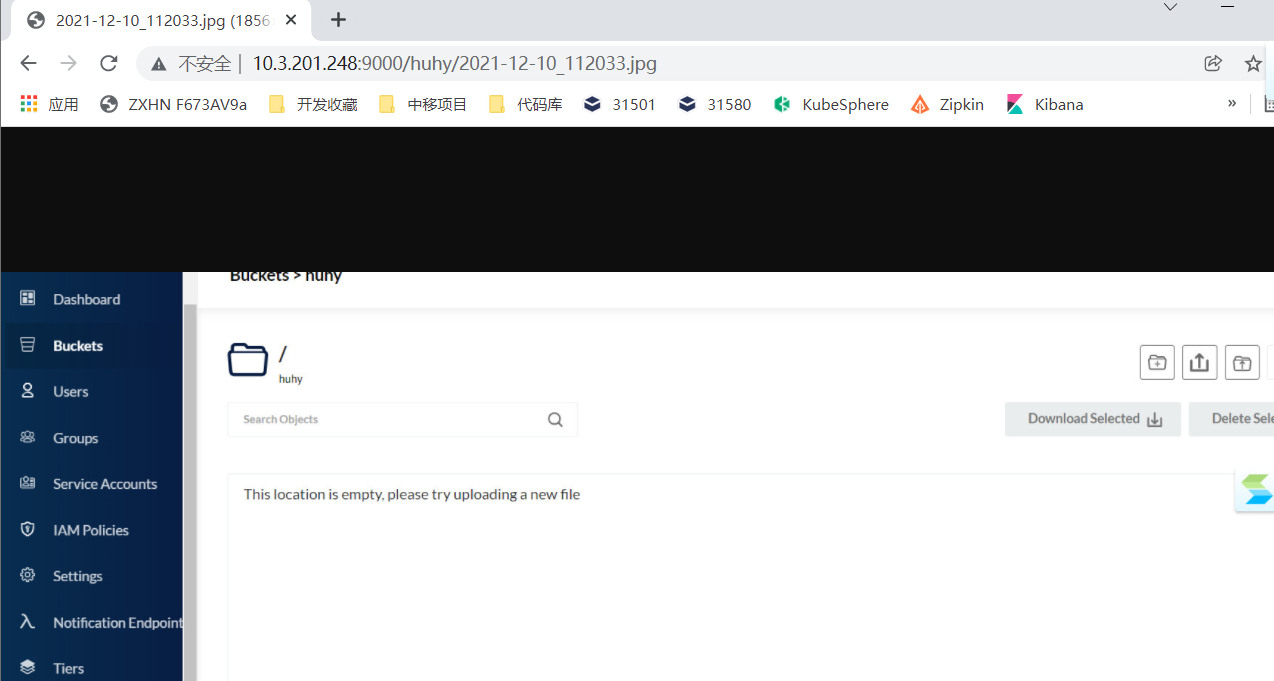
到这已经可以满足最基本的图片上传回显功能,下面我们来配置用户和组的功能
# 7. 前面已经把图片的上传和回显配置简单说完了,下面来试试其他的用法,
docker安装
# docker 安装minio
docker search minio && docker pull minio
# 注意: docker最新版安装会报错 ,提示port问题,因为最新版提供了api和console两个端口,所以需要--console-address ":9000" --address ":9090" 进行指定启动,前期版本不需要,直接运行即可
docker run -d -p 9000:9000 --name minio \
-e "MINIO_ACCESS_KEY=minio" \
-e "MINIO_SECRET_KEY=minio123" \
-v /home/admin/minio/data:/data \
-v /home/admin/minio/config:/root/.minio \
minio/minio server /data \
--console-address ":9000" --address ":9090"
# 老版本
docker pull rancher/minio-minio:RELEASE.2018-05-25T19-49-13Z
docker run -d -p 9000:9000 --name minio \
-e "MINIO_ACCESS_KEY=minio" \
-e "MINIO_SECRET_KEY=minio123" \
-v /home/admin/minio/data:/data \
-v /home/admin/minio/config:/root/.minio \
324b75ae46a3 server /data
# 验证
docker run -d -p 9001:9000 --name minio2 6b17fbd170ea server /data
# 错误分析:
使用原来的命令运行容器会报错:WARNING: Console endpoint is listening on a dynamic port (3101), please use --console-address ":PORT" to choose a static port。
这是docker在提示我们使用静态的固定端口,以避免启动时使用随机端口。但minio一直只用的9000端口,在运行命令中指定了端口映射,为什么还会出现这样的提示呢。
通过docker官网上的镜像介绍,之前只有一个端口。现在有两个了,区分了Console和API两个服务的端口。原来都是共同使用9000,现在需要在启动命令中映射两个端口,然后指定哪个端口做哪项服务
# 外网访问注意:
注意:如果想从外部直接访问minio中的文件内容,访问路径不要加 /minio
如:http://192.168.108.44:9000/minio/huhy/2021/11/17/1390536764510310401.html (不对)
http://192.168.108.44:9000/huhy/2021/11/17/1390536764510310401.html (正确姿势)
# minio访问策略后续补充-------------------------
本文来自博客园,作者:huhy,转载请注明原文链接:https://www.cnblogs.com/huhongy/p/15672887.html


